Επανεξέταση εγγραφής οθόνης CamStudio: Όλα όσα πρέπει να γνωρίζετε για αυτό
Το λογισμικό εγγραφής οθόνης έχει προχωρήσει αρκετά τα τελευταία χρόνια, και υπάρχουν μερικά πολύ καλά εργαλεία διαθέσιμα που μπορούν να καταγράψουν όλα όσα συμβαίνουν στην οθόνη του υπολογιστή σας. Πολλοί από αυτούς στην αγορά σήμερα μπορεί να είναι αρκετά ακριβοί. Τα δωρεάν τείνουν να στερούνται λειτουργιών που είναι απαραίτητες για μια ομαλή λήψη οθόνης. Υπάρχει, ωστόσο, μια επιλογή εκεί έξω που είναι δωρεάν και φορτωμένη με εξαιρετικά χαρακτηριστικά. Αυτό το λογισμικό ονομάζεται CamStudio. Αυτό το εξαιρετικό λογισμικό καθιστά το screencasting απίστευτα διαισθητικό και εύκολο στη χρήση. Εάν ψάχνετε το λογισμικό για εγγραφή οθόνης, το έχετε. Από αυτό Αναθεώρηση CamStudio, θα λάβετε όλα όσα πρέπει να γνωρίζετε για το CamStudio.

Μέρος 1. Επισκόπηση του CamStudio Screen Recorder
1. Βασικά χαρακτηριστικά
Για την ολοκλήρωση των εργασιών προβολής οθόνης, το CamStudio είναι μια εξαιρετική επιλογή και προσφέρει στους χρήστες διάφορους τρόπους λήψης οθόνης. Αυτό το εργαλείο καθιστά απλή την εγγραφή ολόκληρης της οθόνης σας, μιας επιλεγμένης περιοχής στην οθόνη, ενός παραθύρου εφαρμογής, παιχνιδιών, διαδικτυακών σεμιναρίων, εκπαιδευτικών βίντεο κ.λπ. Επίσης, μπορεί να καταγράψει βίντεο και ήχο για να τα εξαγάγει στη δημοφιλή μορφή AVI.
Επιπλέον, αυτό το λογισμικό καταγραφής οθόνης προσφέρει λεζάντες και σχολιασμούς όταν κάνετε την εγγραφή. Λαμβάνοντας υπόψη την προσαρμογή της, υπάρχουν τρεις κύριες επιλογές για τον καθορισμό της εγγραφής οθόνης σας, συμπεριλαμβανομένων των επιλογών βίντεο, ήχου και δρομέα. Για παράδειγμα, μπορείτε να επιλέξετε έναν προτιμώμενο κωδικοποιητή συμπιεστή, ρυθμούς καρέ αναπαραγωγής, επίπεδο ποιότητας ή να προσαρμόσετε τις παραμέτρους επισήμανσης του δρομέα.
2. Διεπαφή
Το CamStudio διαθέτει επίσης την απλή διεπαφή που διευκολύνει τη χρήση και την περιήγησή σας. Η διεπαφή σάς επιτρέπει να προσθέτετε πηγές, να επιλέξετε ένα συγκεκριμένο παράθυρο, να προσαρμόζετε εύκολα πολλές διαφορετικές ρυθμίσεις. Και δεν χρειάζεται να ανησυχείτε για το πώς να το χρησιμοποιήσετε ακόμα κι αν είστε αρχάριος. Υπάρχουν ενσωματωμένοι οδηγοί για να ξεκινήσετε.
3. Ποιότητα βίντεο
Όσον αφορά το δωρεάν λογισμικό λήψης βίντεο, μία από τις μεγαλύτερες ανησυχίες είναι η ποιότητα βίντεο. Ευτυχώς, το CamStudio σας επιτρέπει να ορίσετε το επίπεδο ποιότητας της εγγραφής οθόνης σας. Και μπορείτε ακόμη να επιλέξετε βασικά καρέ, να προσαρμόσετε τους ρυθμούς λήψης και καρέ αναπαραγωγής και άλλα.
4. Πλεονεκτήματα και μειονεκτήματα
Πλεονεκτήματα
- Καταγράφει οτιδήποτε στον υπολογιστή σας χωρίς περιορισμούς.
- Παρέχει διάφορες επιλογές για την προσαρμογή του screencasting.
- Διαθέτει μια διαισθητική διεπαφή που το καθιστά απλό στη χρήση.
- Εντελώς δωρεάν στη χρήση.
Μειονεκτήματα
- Ενδέχεται να αντιμετωπίσετε προβλήματα σφαλμάτων.
- Το μέγεθος του αρχείου εξόδου είναι υπερβολικά μεγάλο.
- Δεν υπάρχουν πολλές διαθέσιμες μορφές εξόδου.
- Δεν είναι διαθέσιμο για Mac.
5. Τρόπος χρήσης
Βήμα 1. Για να ξεκινήσετε, μπορείτε να μεταβείτε στον επίσημο ιστότοπό του (https://camstudio.org) και να εγκαταστήσετε το CamStudio μαζί με τον κωδικοποιητή.
Βήμα 2. Μετά την εγκατάσταση, ξεκινήστε το πρόγραμμα και ξεκινήστε την εγγραφή οθόνης κάνοντας κλικ στην επιλογή Περιοχή για να επιλέξετε την περιοχή που θέλετε να καταγράψετε.
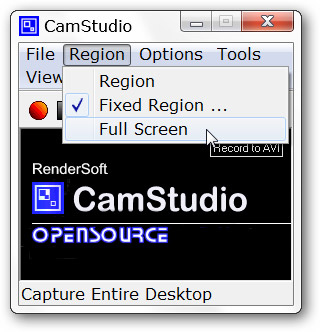
Βήμα 3. Όταν είστε έτοιμοι να ξεκινήσετε, κάντε κλικ στο Ρεκόρ κουμπί. Μόλις τελειώσει η εγγραφή, πατήστε το Να σταματήσει και στη συνέχεια αποθηκεύστε το εγγεγραμμένο αρχείο στον επιθυμητό φάκελο.
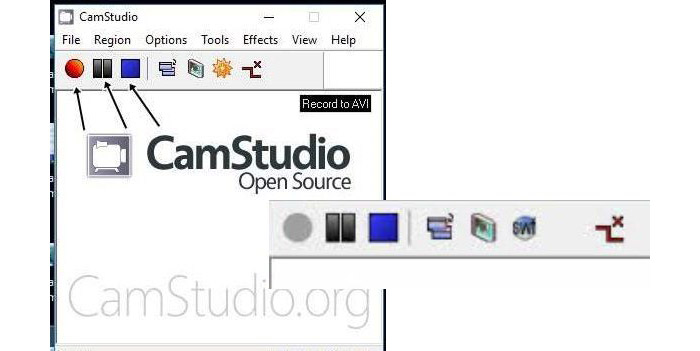
Μέρος 2. Εναλλακτικές λύσεις για το CamStudio Screen Recorder
Εάν θέλετε να αποκτήσετε το CamStudio για Mac ή προτιμάτε να έχετε βίντεο εγγραφής υψηλής ποιότητας και περισσότερα εργαλεία επεξεργασίας, το FVC Screen Recorder, ένα πλήρως εξοπλισμένο και προηγμένο εργαλείο λήψης οθόνης, μπορεί να σας βοηθήσει να εγγράψετε οποιαδήποτε περιοχή στην οθόνη σας ως βίντεο ή απλά ως στιγμιότυπο οθόνης. Είναι απλό και εύκολο στη χρήση. Μπορείτε να καταγράψετε παιχνίδια, κλήσεις Skype, διαδικτυακά σεμινάρια, σεμινάρια, οδηγούς βίντεο, βίντεο με την απόλυτη ευκολία και ευκολία.
Έχει επίσης άλλες εξαιρετικές δυνατότητες, όπως καταγραφή αφήγησης, λήψη φωνής, σχέδιο σε πραγματικό χρόνο, ακόμη και την εφαρμογή της κάμερας web στην εργασία λήψης οθόνης. Τα βασικά βήματα περιλαμβάνουν τη λήψη της οθόνης, την επεξεργασία του βίντεο που προκύπτει και, στη συνέχεια, την αποθήκευση ή τη μεταφόρτωσή του στο YouTube, στο Facebook ή σε άλλες πλατφόρμες κοινωνικών μέσων.
Χαρακτηριστικά:
- • Καταγράψτε την πλήρη οθόνη, μια επιλεγμένη περιοχή, ένα παράθυρο εφαρμογής στην υψηλότερη ποιότητα.
- • Υποστηρίξτε τη λήψη άλλων εισόδων, όπως η κάμερα web και το μικρόφωνο.
- • Η φιλική προς το χρήστη διεπαφή διευκολύνει την πλοήγηση ακόμη και για αρχάριους χρήστες.
- • Παρέχετε ισχυρά εργαλεία επεξεργασίας, αυτοματοποιημένα εφέ δρομέα, προγραμματισμό εγγραφής κ.λπ.
- • Διατίθεται αξιόπιστη υποστήριξη πελατών.
- • Συμβατό με λειτουργικά συστήματα Windows και Mac.
ΔΩΡΕΑΝ ΛήψηΓια Windows 7 ή νεότερη έκδοσηΑσφαλής λήψη
ΔΩΡΕΑΝ ΛήψηΓια MacOS 10.7 ή μεταγενέστερη έκδοσηΑσφαλής λήψη
Πώς να χρησιμοποιήσετε το FVC Screen Recorder:
Βήμα 1. Δωρεάν και κατεβάστε το Screen Recorder στον υπολογιστή σας. Στη συνέχεια, ξεκινήστε το και επιλέξτε Βίντεο χαρακτηριστικό στην κύρια διεπαφή για να προχωρήσουμε.

Βήμα 2. Στο ακόλουθο αναδυόμενο παράθυρο, μπορείτε να επιλέξετε την περιοχή εγγραφής, να επιλέξετε την πηγή ήχου. Εάν θέλετε να εμφανίσετε την οθόνη της κάμερας web, πρέπει να ενεργοποιήσετε το Κάμερα Web επιλογή. Αφού διαμορφώσετε τις ρυθμίσεις εγγραφής, μπορείτε να πατήσετε το REC για να ξεκινήσει η εγγραφή.

Βήμα 3. Όταν ολοκληρωθεί η εγγραφή, κάντε κλικ στο Να σταματήσει κουμπί και στη συνέχεια θα μεταφερθείτε στο παράθυρο προεπισκόπησης. Εδώ μπορείτε να κάνετε προεπισκόπηση του βίντεο, περικοπή των ανεπιθύμητων τμημάτων, ρύθμιση της έντασης κ.λπ. Εάν είστε ικανοποιημένοι με τα αποτελέσματα, κάντε κλικ στο Σώσει για εξαγωγή του αρχείου εγγραφής στον υπολογιστή σας.
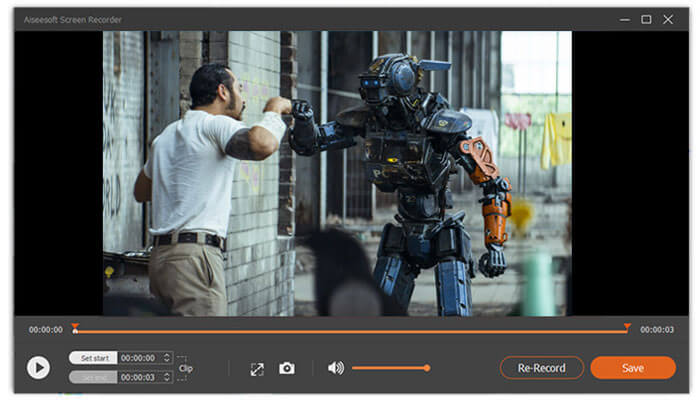
Παρεμπιπτόντως, εάν δεν θέλετε να κάνετε λήψη του λογισμικού στον υπολογιστή σας, δώστε Δωρεάν εγγραφή οθόνης FVC μια δοκιμή. Αυτό το εργαλείο που βασίζεται σε πρόγραμμα περιήγησης είναι η καλύτερη δωρεάν εγγραφή οθόνης για οποιαδήποτε εργασία. Μπορείτε να το χρησιμοποιήσετε για να ηχογραφήσετε μια παρουσίαση, ένα σεμινάριο βίντεο, ένα παιχνίδι και πολλά άλλα. Μπορείτε επίσης να καταγράψετε πλάνα από κάμερα web και να ηχογραφήσετε ήχο από το σύστημά σας, μικρόφωνο, και τα δύο ή κανένα από τα δύο.
Μέρος 3. Συχνές ερωτήσεις για το CamStudio Screen Recorder
Μπορεί το CamStudio να εγγράψει ήχο;
Πώς να διορθώσετε το σφάλμα CamStudio "δεν ήταν δυνατή η εγγραφή του αρχείου .avi";
Το CamStudio έχει υδατογράφημα;
συμπέρασμα
Συνολικά, το CamStudio είναι ένα εξαιρετικό πρόγραμμα για όσους από εμάς θέλουμε να εγγράψουμε την οθόνη, να τραβήξουμε ήχο, να προσθέσουμε σχολιασμούς στην ηχογράφηση και μετά να βγάλουμε βίντεο υψηλής ποιότητας. Όταν λάβετε το αρχείο εγγραφής, μπορείτε να το μοιραστείτε με ευκολία σε πλατφόρμες κοινωνικών μέσων όπως το YouTube, το Facebook κ.λπ.



 Video Converter Ultimate
Video Converter Ultimate Εγγραφή οθόνης
Εγγραφή οθόνης


